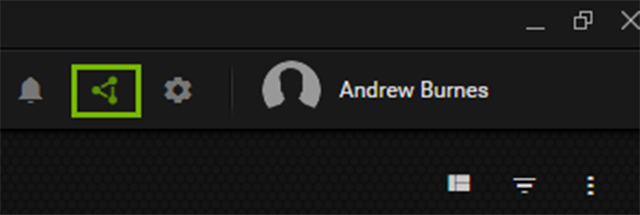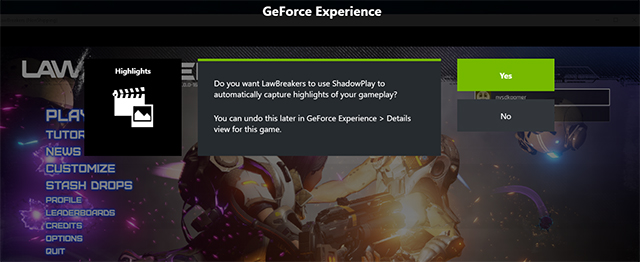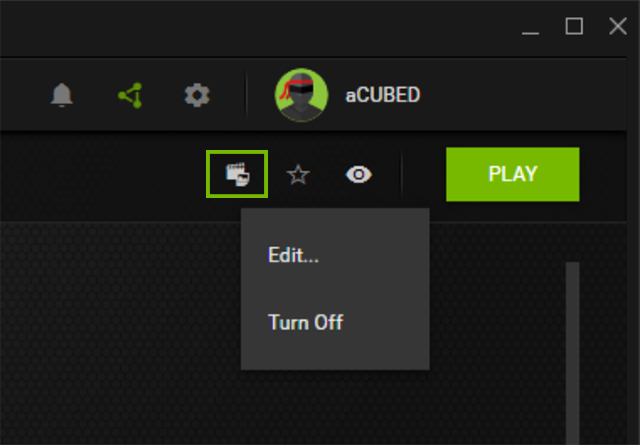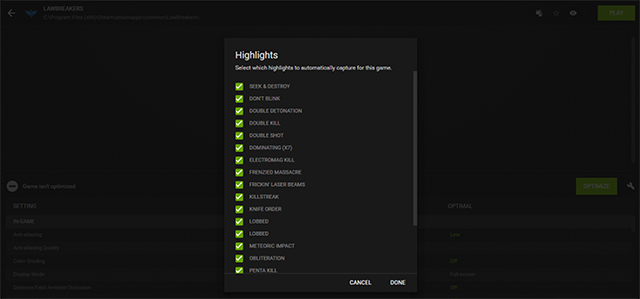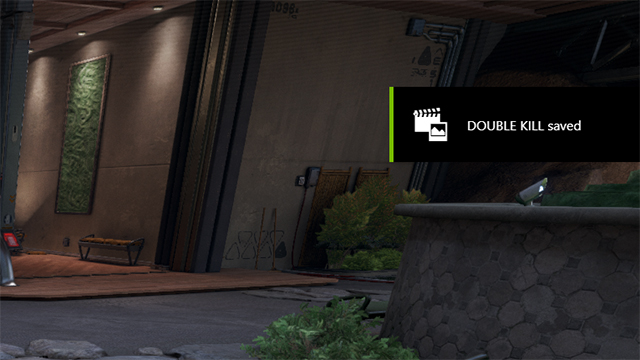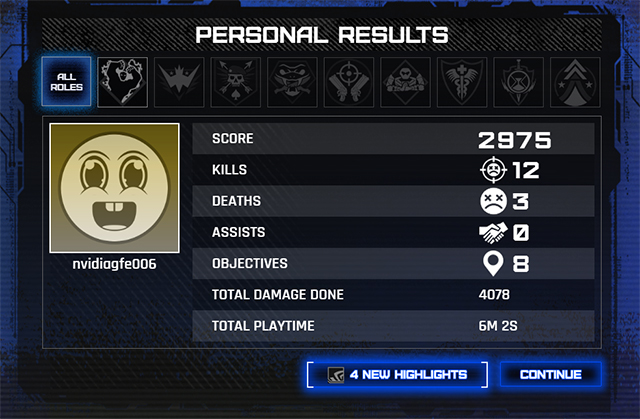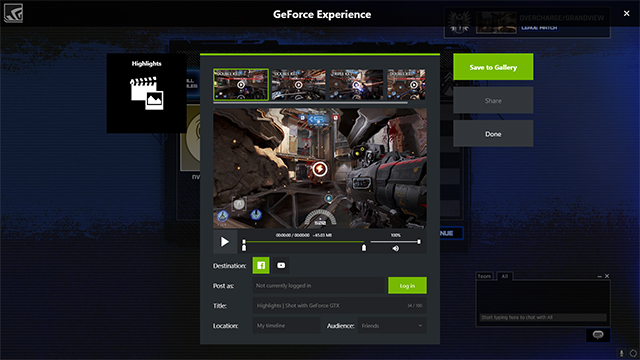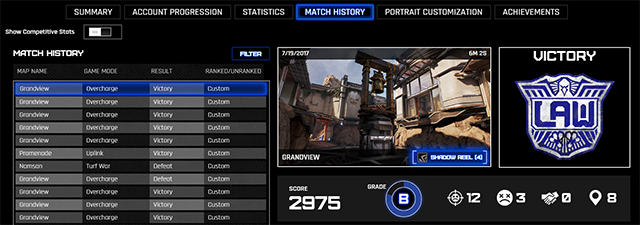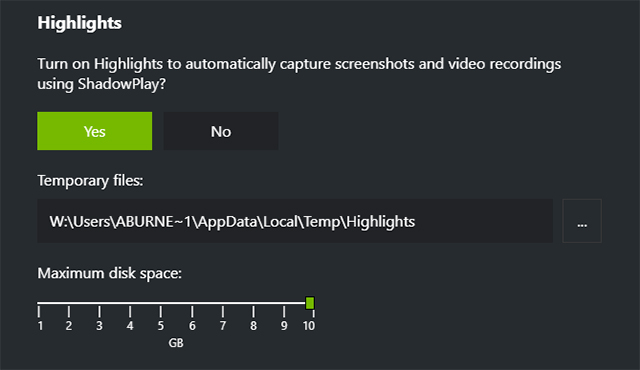8 sierpnia zadebiutuje gra LawBreakers od Boss Key Productions, oferując wymagającą, superszybką drużynową rozgrywkę FPS, która przywodzi na myśl tytuł Unreal Tournament. Od czasu jego premiery minęło już 18 lat, a tytuł LawBreakers jest po brzegi napakowany nowymi koncepcjami, nowymi trybami i nowymi systemami ruchów, a także oferuje nowy sposób nagrywania i udostępniania przebiegu rozgrywki dzięki funkcji ShadowPlay Highlights.
Dzięki funkcji ShadowPlay Highlights, najlepsze momenty rozgrywki są identyfikowane przez grę i automatycznie nagrywane - niezależnie od tego czy jest to zdobycie osiągnięcia, czy też jedna z rozmaitych form uśmiercenia przeciwnika/przeciwników. Dzięki temu, że te magiczne chwile rejestrowane są automatycznie, możesz skupić się na rozgrywce zamiast na nagrywaniu wideo. Nigdy więcej nie przegapisz już okazji, by podzielić się ze znajomymi swoimi najlepszymi momentami w grach.
Aby skorzystać z funkcji ShadowPlay Highlights, upewnij się najpierw, że posiadasz najnowszą wersję oprogramowania GeForce Experience, nasz najnowszy sterownik Game Ready oraz najnowszą wersję gry LawBreakers. Następnie aktywuj funkcję Shadowplay i nakładkę GeForce Experience Share, klikając ikonę w prawym górnym rogu okna GeForce Experience (jeśli nie jest jeszcze podświetlona na zielono).
Uruchom grę LawBreakers - w menu głównym pojawi się opcja włączenia funkcji ShadowPlay Highlights.
Jeśli przypadkowo kliknąłeś przycisk "Nie" lub będziesz chciał włączyć/wyłączyć funkcję ShadowPlay Highlights, otwórz aplikację GeForce Experience, znajdź tytuł LawBreakers na liście swoich gier, kliknij w ikonę LawBreakers, a następnie wybierz opcję “Szczegóły”. Na nowym ekranie kliknij przycisk zaznaczony na obrazku poniżej, a następnie kliknij "Włącz" lub "Wyłącz".
Z tej samej rozwijanej listy możesz również wybrać opcję "Edytuj...", by określić, które akcje i wydarzenia w grze mają być nagrywane. Przykładowo, jeśli radzisz sobie w grze LawBreakers naprawdę dobrze, możesz nie chcieć, aby funkcja ShadowPlay nagrywała podwójne fragi, ponieważ wykonujesz je bardzo często. Zamiast tego możesz nagrywać tylko Dominacje, które pojawiają się po siedmiu fragach z rzędu.
Po włączeniu i skonfigurowaniu funkcji ShadowPlay Highlights, uruchom grę. Podczas rozgrywki, każda określona akcja będzie nagrywana, o czym zostaniesz powiadomiony w prawym górnym rogu ekranu. Jeśli chcesz ukryć powiadomienia, wciśnij skrót Alt+Z, aby otworzyć nakładkę GeForce Experience. Następnie kliknij ikonę zębatki (Ustawienia), potem na nowym ekranie kliknij "Powiadomienia" i wybierz opcję "Wyłącz" przy powiadomieniu "Plik został nagrany".
Po skończonym meczu, zanim załaduje się kolejna mapa, wyświetlony zostanie ekran z zapisanymi materiałami. U dołu tego okna zobaczysz przycisk informujący o tym, ile plików zostało zarejestrowanych w danym meczu.
Po kliknięciu w przycisk, otworzy się nakładka GeForce Experience i zobaczysz zapisane fragmenty rozgrywki. W tym miejscu możesz obejrzeć pliki wideo, zapisać je trwale w swojej galerii GeForce Experience i udostępnić je w serwisie Facebook i YouTube.
Jeśli chcesz po prostu kontynuować zdobywanie fragów, wystarczy kliknąć przycisk "Kontynuuj" na wyświetlonym po meczu ekranie. Po skończeniu wróć do menu głównego, kliknij przycisk "Profil", a następnie "Historia meczu". Tutaj znajdziesz wszystkie rozegrane przez Ciebie mecze, a klikając w poszczególne zakładki zyskasz dostęp do zapisanych fragmentów rozgrywki.
Jeśli grasz całymi dniami i nocami, pamiętaj, że gdy zapisane fragmenty rozgrywek osiągną określoną ilość miejsca na dysku, najstarsze nagrania będą kasowane. Aby zwiększyć limit miejsca na dysku, wciśnij skrót Alt+Z, kliknij ikonę zębatki ("Ustawienia"), następnie "Highlights" i zwiększ "Maksymalna ilość miejsca na dysku".
Aby trwale zapisać plik na dysku, kliknij "Zapisz w galerii" podczas oglądania. Jeśli masz dużo zapisanych fragmentów rozgrywek do obejrzenia i nie chcesz klikać każdego z nich w Historii meczu, użyj skrótu Alt+Z, kliknij "Galeria" i oglądaj wszystkie zarejestrowane przez Ciebie i funkcję Highlights materiały z gry LawBreakers. Utracisz kontekst i powiązane informacje dostępne w Historii meczu, jednak będziesz mógł łatwiej i szybciej przeglądać duże galerie zapisanych materiałów.
Oprócz dostępu do funkcji ShadowPlay Highlights, oprogramowanie GeForce Experience daje Ci również możliwość rejestrowania i strumieniowania przebiegu swoich rozgrywek, wykonywania zrzutów ekranowych z gry, automatycznej optymalizacji swoich ustawień w grach za jednym kliknięciem oraz szybkiego i łatwego pobrania i zainstalowania zoptymalizowanego pod kątem gry LawBreakers sterownika Game Ready. Dowiedz się więcej tutaj.
Oprócz fantastycznej rozgrywki i niesamowitych technologii, tytuł LawBreakers oferuje również doskonałą grafikę, którą możesz cieszyc się w trybie Ultra, jeśli dysponujesz odpowiednią mocą obliczeniową. Naszym zdaniem, w dynamicznych strzelankach ważniejsza jest jednak wysoka częstotliwość generowania klatek, ponieważ "zgubione" klatki i zacinający się obraz mogą sprawić, że przegapisz swoją okazję do strzału lub wpadniesz w ścianę, dając swoim przeciwnikom okazję, na którą czekali. Jeśli natomiast grasz w trybie objective, ryzykujesz przegraną w meczu.
Z tego względu nasz zespół przeprowadził testy, aby ustalić, które układy GPU GeForce GTX zapewnią Wam 60 klatek na sekundę w rozdzielczości 1920x1080, 2560x1440 oraz 3840x2160 przy Wysokim poziomie szczegółowości - co według nas jest złotym środkiem między wydajnością, a jakością obrazu.
Ponieważ mamy do czynienia z dynamiczną strzelanką, niezwykle pożądane są nawet wyższe częstotliwości generowania klatek - zwłaszcza, jeśli Twój system oparty jest na monitorze G-SYNC o wysokiej częstotliwości odświeżania. Te doceniane monitory redukują czas reakcji, minimalizują opóźnienie w wyświetlaniu treści oraz redukują rozmycie w ruch, umożliwiając Ci szybszą reakcję na działania przeciwnika, łatwiejsze celowanie oraz uzyskanie wyraźniejszego obrazu sytuacji.
W przypadku rozgrywki przy wyższych częstotliwościach odświeżania, zalecana jest częstotliwość generowania klatek na poziomie 120 fps lub wyższym. W tym celu niezbędny będzie szybszy układ GPU, jak zaprezentowano na wynikach naszych testów:
Wyposażenie swojego systemu w układ GPU GeForce GTX z serii 10, monitor G-SYNC, oprogramowanie GeForce Experience, funkcję ShadowPlay Highlights oraz sterownik Game Ready dla gry LawBreakers zapewni Ci absolutnie najlepszą jakość rozgrywki w tytule LawBreakers. Będziesz mógł cieszyć się wysoką częstotliwością generowania klatek, bez efektu zacinania lub rozchodzenia się obrazu. Będziesz miał dostęp do zoptymalizowanych ustawień, a także w prosty i szybki sposób udostępnisz znajomym i fanom ulubione klipy wideo z przebiegu swoich rozgrywek,
Tytuł LawBreakers debiutuje 8 sierpnia: dowiedz się więcej i zamów w przedsprzedaży tutaj.